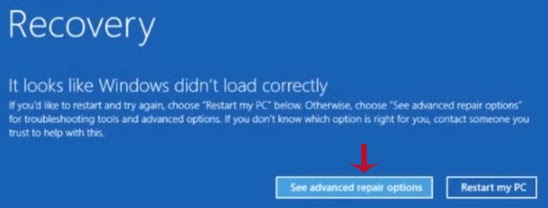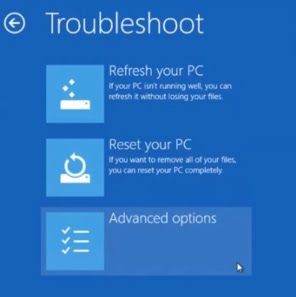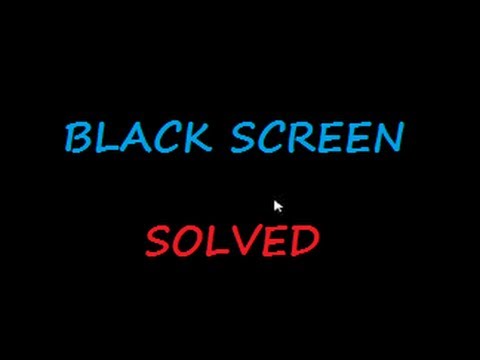
Ne vous inquiétez pas, ce poste vous aidera à résoudre ce problème, lisez la solution ci-dessous pour fixer écran noir avec erreur de curseur.
Comment réparer un écran noir avec le curseur Dans Windows 8.1
Solution 1:
Etape 1:
La première chose que vous devez faire est appuyez sur [Ctrl + Alt + Suppr] pour ouvrir «gestionnaire de tâches».
Étape 2:
Choisissez l’option “fichier” et cliquez ensuite sur ‘nouvelle tâche ».
Etape 3:
Ensuite, vous avez juste à taper «msconfig» puis sélectionnez «OK’to configuration de système ouvert.
Etape 4:
Recherche de l’onglet «outils puis sélectionnez« Restaurer Rétablir tôt Date ‘et vous avez juste à choisir la première date qui sera disponible là et puis vous devez cliquer sur «OK»
Solution 2:
Etape 1:
Vous devez rechercher l’icône d’alimentation de l’écran noir et que vous trouverez alors vous devez cliquer sur “Redémarrer”.
Étape 2:
Continuez à appuyer sur la touche Maj jusqu’à ce que et à moins que le menu apparaisse.
Etape 3:
En dernière étape, vous devez aller pour «Dépannage» et puis tout simplement réinitialiser votre PC.
Si vous ne pouvez pas trouver aucune aider de cette solution, il peut être à cause de pilotes graphiques. En fait, lorsque vous mettez à jour votre fenêtre, il ne fonctionne pas avec l’ancien pilote graphique Intel ce est pourquoi vous devez faire face problème d’écran vide après la mise à niveau vers Windows 8.1. Ainsi, vous pouvez essayer ces solutions pour votre système.
Étapes: –
- première chose que vous devez faire est de Redémarrez votre PC et passer en mode sécurité (garder appuyant sur la touche F8 pour entrer en mode sans échec)
- Comment entrer en mode sans échec: –
i) Appuyez sur F8 ou une clé spécifique selon votre système
ii) Cliquez sur “l’option avance de réparation” et puis cliquez sur “dépannage”
iii)Maintenant dans l’avance option en vertu dépanner et cliquez sur Redémarrer (sélectionner les paramètres fenêtre de démarrage)
- mode sans échec fonctionne tout à fait bien. Maintenant désactiver pilote graphique Intel à partir de périphériques crèche de dernière système de redémarrage afin que vos système fonctionne dans un mode normal
- Sur “Poste de travail” icône que vous avez faire un clic droit de sorte que vous pouvez sélectionner les propriétés qui vous mèneront au gestionnaire de périphériques.
- Enfin, vous pouvez télécharger mises à jour drivers pour Windows 8.1
Après avoir suivi ces étapes vos ordinateurs portables ou tablettes seront sûrement travailler en mode normal. Mais même si après avoir suivi ces étapes votre système ne fonctionne pas en mode normal et sa montre encore un écran noir avec le curseur.
Alors peut-être il peut être un problème avec votre pc de registre. Eh bien pour que vous preniez aide du logiciel de l’outil de réparation de pc. Ce logiciel vous aidera à fixer toute erreur ou une question liée à votre pc de registre.
Suivez trois étapes simples à réparer PC instantanément!
- Étape 1 – Télécharger et installer réparation de PC Outil.
- Étape 2 – Cliquez sur le bouton “Scan” pour diagnostiquer le PC.
- Étape 3 – Cliquez “réparer les erreurs” pour la correction des questions et vous avez terminé.
(Remarque: Ce puissant outil peut augmenter vos performances de 97%)

Always up to help others with their PC-related issues, Jack loves to write on subjects such as Windows 10, Xbox, and numerous technical things. In his free time, he loves to play with his dog “Bruno” and hang out with his friends.